专业的浏览器下载、评测网站
火狐浏览器的缓存文件在哪里?火狐浏览器查看缓存文件图文教程
2021-05-08作者:浏览器之家来源:本站原创浏览:
火狐浏览器的缓存文件在哪里?我们使用火狐浏览器上网的时候,浏览器会将网页中的图片等文件缓存到本地。有一些网友可能想要查看火狐浏览器中的缓存文件,但是有不知道这些文件被保存在了哪了。为此浏览器之家小编今天给大家分享一下火狐浏览器查看缓存文件图文教程,有兴趣的朋友赶紧来看看吧!
1、在地址栏输入about:cache可以查看当前缓存文件的路径。其中Disk cache device对应的Cache Directory就是firefox缓存的文件夹位置了。
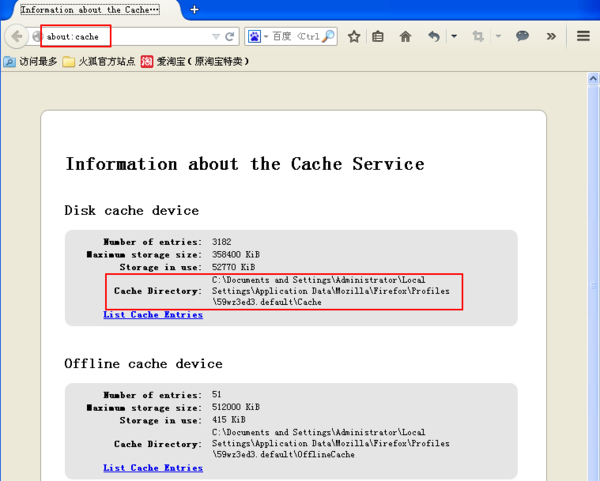
2、首先我们打开火狐浏览器,在浏览器地址栏中输入“about:config”并按下回车键;
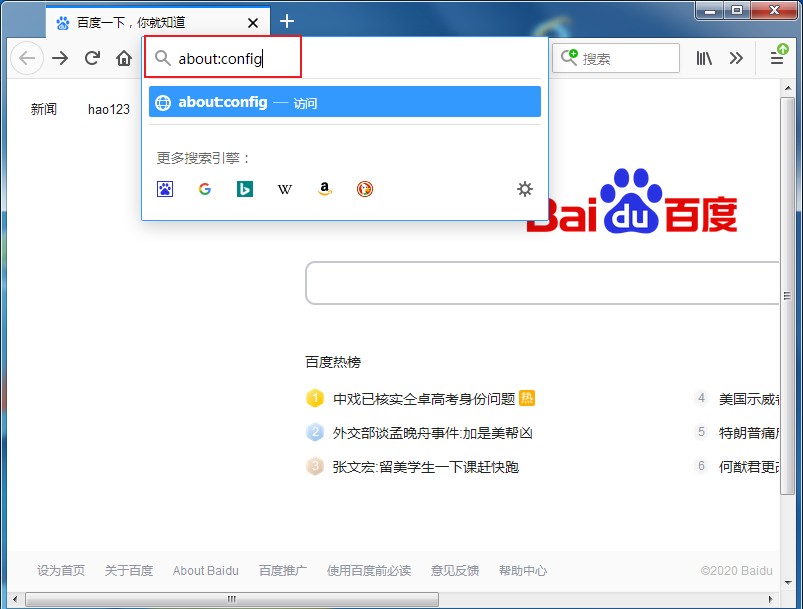
3、这时火狐浏览器会跳转到如下图所示的警告页面,不用去管它,直接点击“接受风险并继续”按钮;
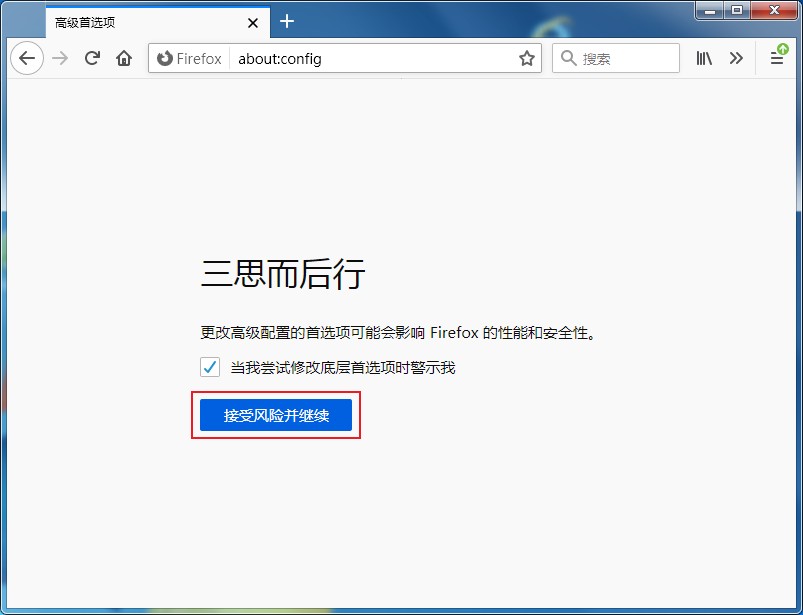
4、此时我们会进入火狐浏览器的高级设置窗口,在窗口上方的输入框中输入“browser.cache.disk.parent_directory”并进行搜索,然后如下图所示选择“字符串”然后点击“添加”按钮;
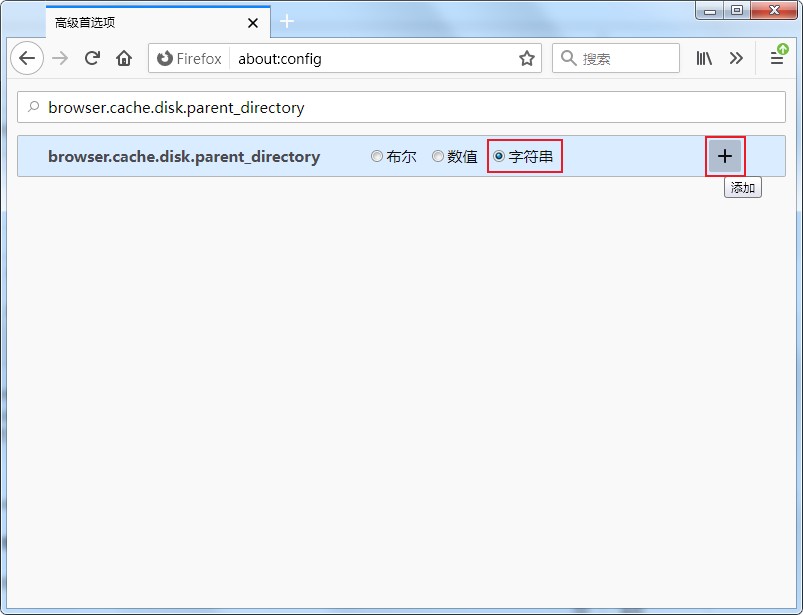
5、接着在下方的输入框中输入需要设置为火狐浏览器缓存文件夹的地址(如小编这里设置了“D:\firefoxcache”),然后点击“保存”按钮就可以了;
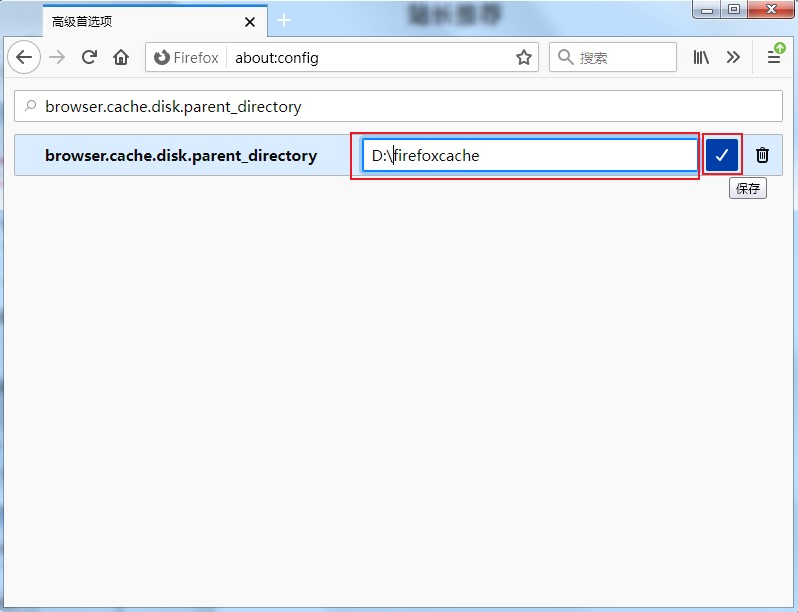
6、接着使用同样的方法创建“browser.cache.offline.parent_directory”这一项,之后重新启动火狐浏览器就可以了;
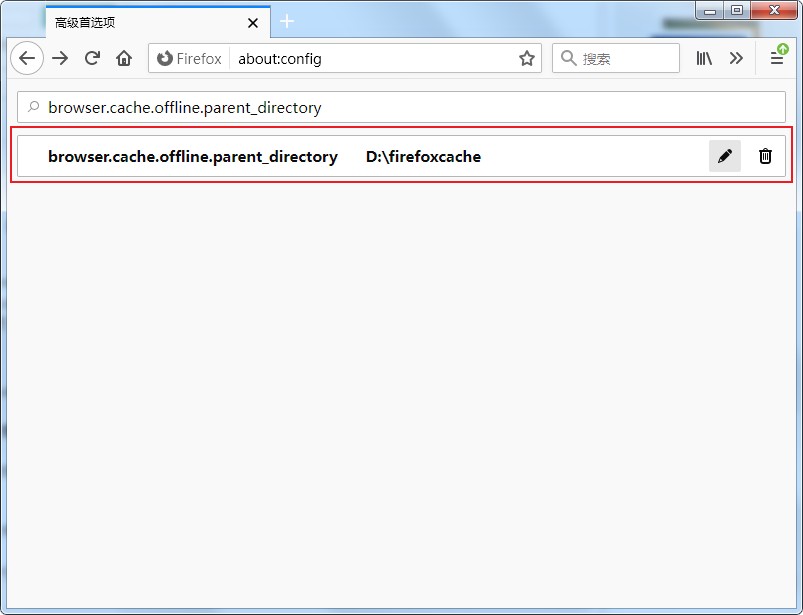
以上就是火狐浏览器查看缓存文件图文教程,大家只需要按照上面的方法来进行操作,就可以轻松查看火狐浏览器的缓存文件了。
火狐浏览器查看缓存文件图文教程
1、在地址栏输入about:cache可以查看当前缓存文件的路径。其中Disk cache device对应的Cache Directory就是firefox缓存的文件夹位置了。
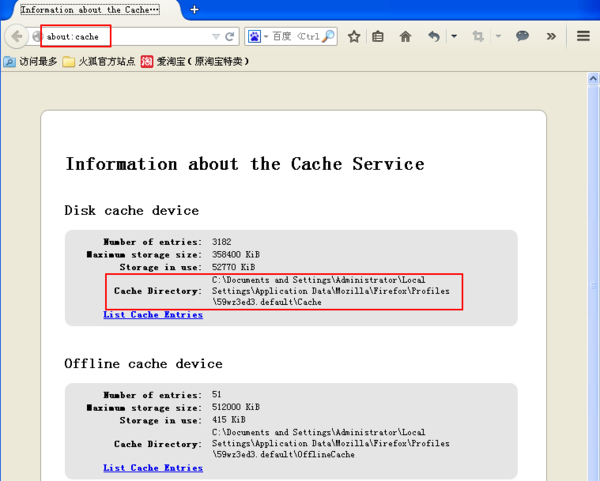
2、首先我们打开火狐浏览器,在浏览器地址栏中输入“about:config”并按下回车键;
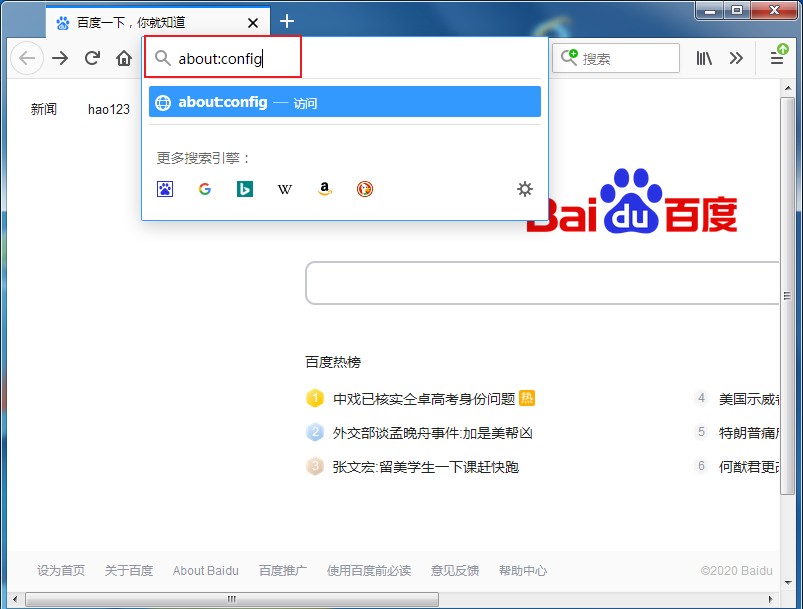
3、这时火狐浏览器会跳转到如下图所示的警告页面,不用去管它,直接点击“接受风险并继续”按钮;
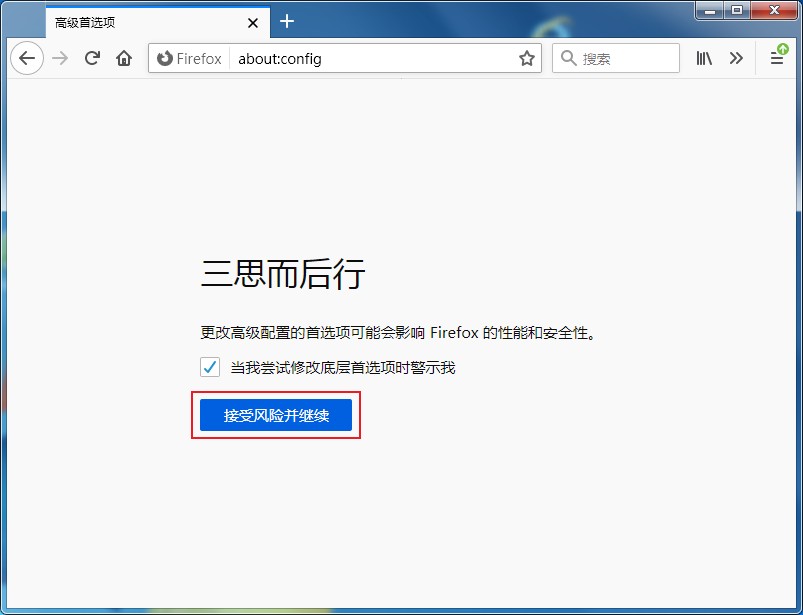
4、此时我们会进入火狐浏览器的高级设置窗口,在窗口上方的输入框中输入“browser.cache.disk.parent_directory”并进行搜索,然后如下图所示选择“字符串”然后点击“添加”按钮;
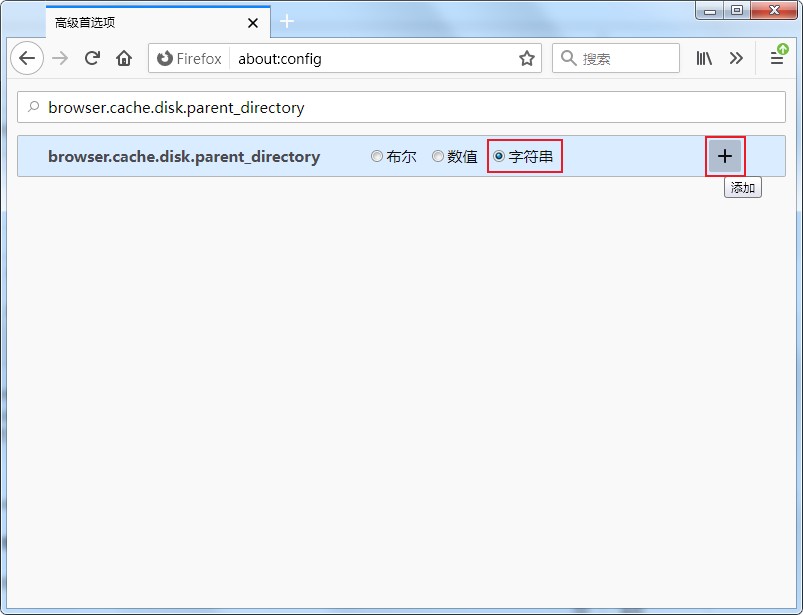
5、接着在下方的输入框中输入需要设置为火狐浏览器缓存文件夹的地址(如小编这里设置了“D:\firefoxcache”),然后点击“保存”按钮就可以了;
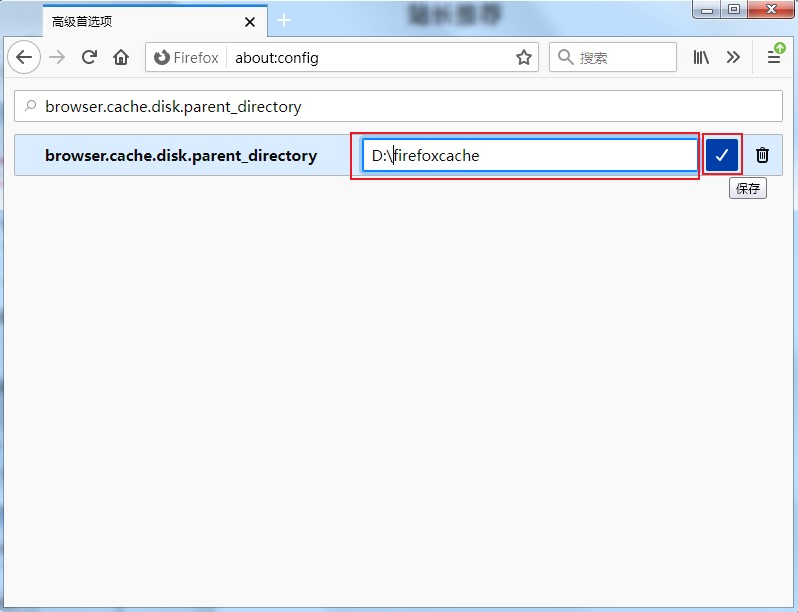
6、接着使用同样的方法创建“browser.cache.offline.parent_directory”这一项,之后重新启动火狐浏览器就可以了;
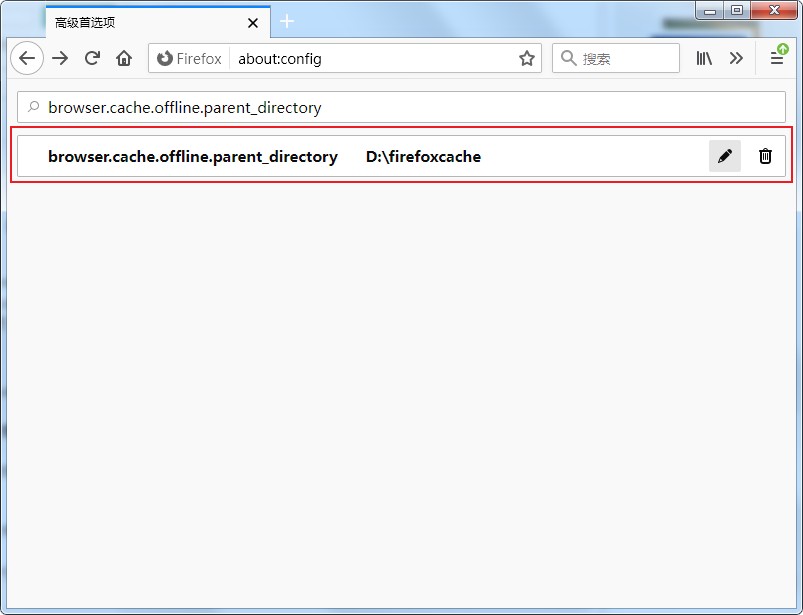
以上就是火狐浏览器查看缓存文件图文教程,大家只需要按照上面的方法来进行操作,就可以轻松查看火狐浏览器的缓存文件了。
猜你喜欢
热门文章
本类排行
相关下载
关注手机站